
Alternatív színbeállítás kezelése
Ebben a részben az alternatív színek beállítása kerül ismertetésre.
Egy alternatív színbeállítás másolása
Egy másolatot készíthet az [Alternatív színkezelés] képernyő megjelenő alternatív színbeállításokról ugyanazon alternatív színtáblázaton belül. Ha módosítja egy alternatív szín beállításait, annak eredeti beállításai elvesznek. Ha meg kívánja őrizni a jelenlegi beállítások, készítse el a direkt szín másolatát.
Válassza ki a másolni kívánt alternatív színbeállítást az [Alternatív színkezelés] képernyőn lévő listából.
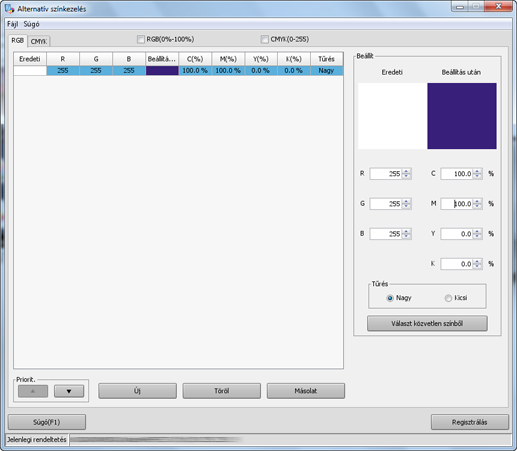
Ha újra be kívánja tölteni az információkat a jelenleg csatlakoztatott képvezérlőből, válassza ki a [Fájl] menü - [Újratölt] menüpontot. A Frissítés végrehajtásával elvetésre kerülnek az elvégzett alternatív színbeállítások, amelyek eredménye nem került regisztrálásra a képvezérlőben. Szükség esetén regisztrálja a beállításokat, mielőtt végrehajtaná a frissítést. A regisztrálás ismertetését, lásd az Egy alternatív szín regisztrálása részben.
Kattintson a [Másolát] gombra.
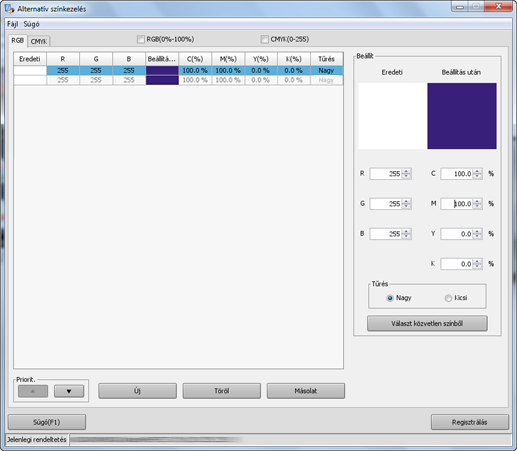
A kiválasztott alternatív színbeállítás másolata létrejön az alternatív színtáblázatban.
Egy alternatív színbeállítás törlése
Törölhet egy alternatív színbeállítást.
Válassza ki a törölni kívánt alternatív színbeállítást az [Alternatív színkezelés] képernyőn lévő listából.
Ha újra be kívánja tölteni az információkat a jelenleg csatlakoztatott képvezérlőből, válassza ki a [Fájl] menü - [Újratölt] menüpontot. A Frissítés végrehajtásával elvetésre kerülnek az elvégzett alternatív színbeállítások, amelyek eredménye nem került regisztrálásra a képvezérlőben. Szükség esetén regisztrálja a beállításokat, mielőtt végrehajtaná a frissítést. A regisztrálás ismertetését, lásd az Egy alternatív szín regisztrálása részben.
Kattintson a [Töröl] gombra.
Megjelenik a [Törlés ellenőr] üzenet.
Kattintson az [Igen] gombra.
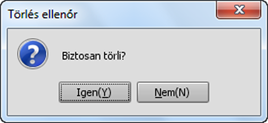
A kiválasztott alternatív színbeállítás törlésre kerül.
Ha több alternatív színbeállítást választott ki, azok egyszerre kerülnek törlésre.
A kitörölt alternatív színbeállítást többé nem lehet helyreállítani.
Egy alternatív színtáblázat exportálása
Egy alternatív szín táblázatot a képvezérlőből a [Helyi], [Dokumentumaim] vagy [Hálózat] mappába exportálhat (.xml kiterjesztéssel).
Válassza ki a [Fájl] menüből az [Alternatív színkezelés] képernyőn az [Export] menüpontot.
Megjelenik az [Export] képernyő.
Adja meg a rendeltetési helyet és a fájlnevet, majd kattintson a [Mentés] gombra.
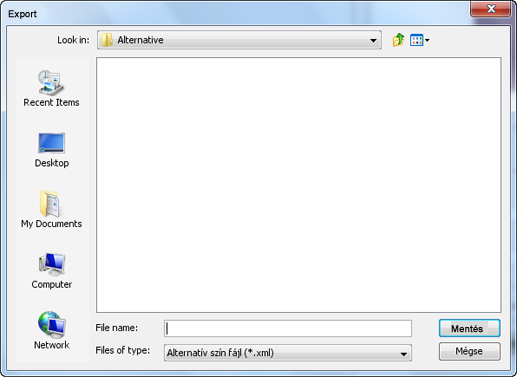
A direkt szín táblázat exportálásra kerül a rendeltetési helyre.
A [Mentés] képernyő bezárul és ismét megnyílik az [Alternatív színek kezelése] képernyő.
Egy alternatív színtáblázat regisztrálása
Regisztrálhat a képvezérlőben egy, a [Helyi], [Dokumentumaim] vagy [Hálózat] mappában tárolt alternatív színtáblázatot. Az alternatív színek az alternatív színtáblázat prioritásának megfelelően kerülhetnek alkalmazásra.
Válassza ki a [Fájl] menüből az [Alternatív színkezelés] képernyőn az [Import] menüpontot.
Megjelenik az [Import] képernyő.
A [Vezérlő] fastruktúra nézetéből válassza ki az alternatív színtáblázat tárolásának helyét.
Megjelenik a kiválasztásnak megfelelő lista.
Válasszon egy alternatív színtáblázatot a listából.
Kattintson a [Open] gombra.
Az alternatív színtáblázat regisztrálásra kerül a képvezérlőben.
Az [Import] képernyő bezárul és ismét megnyílik az [Alternatív színkezelés] képernyő.